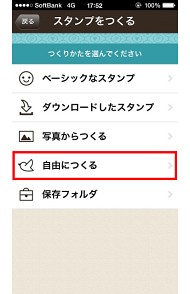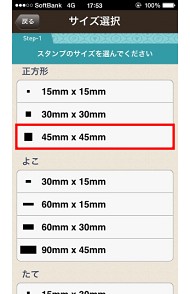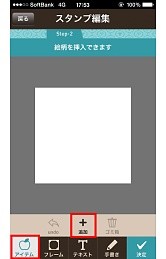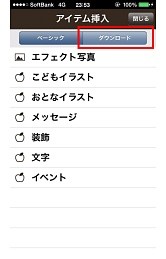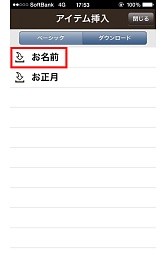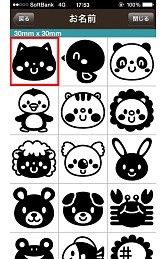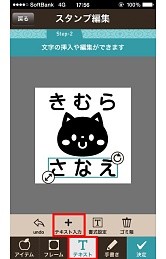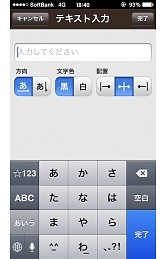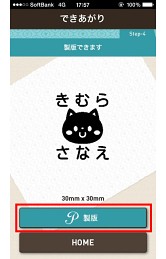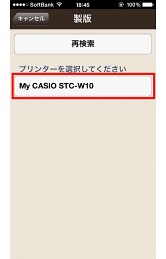スタンプ版をデザインする
大まかな手順としては2段階。PC用の付属ソフトやスマートフォンアプリで絵柄を作り、pomrie本体で出力するという流れだ。ここからは、Wi-Fi/USB両対応のSTC-W10とiPhoneを用いて、スタンプの作り方を追いかけていく。Android端末の場合も手順はほとんど同じだ。本体や付属品、スタンプ作成のより詳しい手順は、別記事『オリジナルスタンプで作る私だけのアイテムを - 夢が広がるカシオ「pomrie」の世界』で詳しく紹介しているので、ぜひ参照していただきたい。

|

|
|
まずはpomrieギャラリーの「お名前」をタップし、イラスト&フレームデータをダウンロード(写真右は、画像処理で2画面を縦に連結したもの)
|
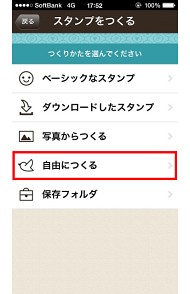
|
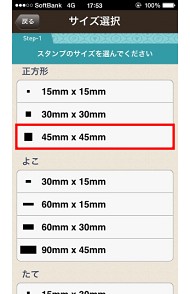
|
|
今回は、イラストと名前を組み合わせた45mm×45mmの正方形スタンプを作成する。「自由につくる」-「サイズ選択」でサイズを選ぶ
|

|

|
|
製版ではまず「用途」を選ぶ。「通常スタンプ」は、完成したスタンプを押したときに、デザインした絵柄と同じイメージになるもの。いわゆる一般的なスタンプと同じだ。「布転写シート用スタンプ」を選択すると、絵柄が左右反転して出力される。繰り返しになるが、最初は「布転写シート」に作成したスタンプを押して、その「布転写シート」を布地などにアイロンプリントするため、製版の段階では絵柄の左右反転が必要なのだ。アプリ上で製版の指示が出たら、pomrie本体の操作に移る
|
製版する

|

|
|
pomrie本体にシートホルダーをセットする(写真左)。自動的に印刷が始まるのでしばらく待とう(写真右)
|

|

|
|
シートを取り出してスタンプ台に貼る
|
スタンプを完成させる

|
スタンプ台にインクを乗せる |

|

|
|
数回押すと余分なインクがとれて、写真左のようにきれいに押せる。布素材へのスタンプは、一度「布転写シート」にスタンプして反転させるので、写真右のように左右が反転する
|

|
今回、pomrieで作ったお名前スタンプ(写真の左側)と、それを使って名前付けした文房具やハンカチ、マグカップ、トートバッグなど |